Affinity Photo προσφέρει μια ποικιλία επιλογών για την επεξεργασία εικόνων και την επίτευξη δημιουργικών εφέ. Μια από τις λιγότερο γνωστές, αλλά εξαιρετικά χρήσιμες λειτουργίες είναι οι επιλογές μίξης. Με αυτές μπορείς να κάνεις επιλεγμένες περιοχές της εικόνας διαφανείς ή να τις τονίσεις, χωρίς τη χρήση σύνθετων μάσκων. Οι επιλογές μίξης σου επιτρέπουν να εργαστείς στοχευμένα με χρωματικές περιοχές και να διαμορφώσεις ιδανικά τις εικόνες σου. Αυτός ο οδηγός σου δείχνει βήμα προς βήμα πώς να χρησιμοποιήσεις τις επιλογές μίξης για την απαλλαγή πιο αποτελεσματικά.
Σημαντικά συμπεράσματα
- Οι επιλογές μίξης σου επιτρέπουν να κάνεις χρώματα και χρωματικές περιοχές επιλεκτικά διαφανείς.
- Μπορείς να τονίσεις ή να αποκρύψεις τόσο φωτεινές όσο και σκοτεινές περιοχές της εικόνας.
- Η χρήση επιπέδων εικόνας με διάφορες γεμίσεις προσφέρει ενδιαφέροντα εφέ.
- Οι προσαρμογές μπορούν να γίνουν ανά πάσα στιγμή.
Οδηγός βήμα-βήμα
Βήμα 1: Άνοιξε την εικόνα και πήγαινε στις επιλογές μίξης
Ξεκίνησε ανοίγοντας την επιθυμητή εικόνα σου στο Affinity Photo. Στην παλέτα επιπέδων θα δεις την εικόνα ως φόντο. Κάνε κλικ σε αυτό το επίπεδο και αναζήτησε το εικονίδιο γραναζιού στην πάνω μπάρα. Κάνοντας κλικ σε αυτό το εικονίδιο, ανοίγεις τις επιλογές μίξης, οι οποίες σου προσφέρουν ποικιλία επιλογών προσαρμογής.
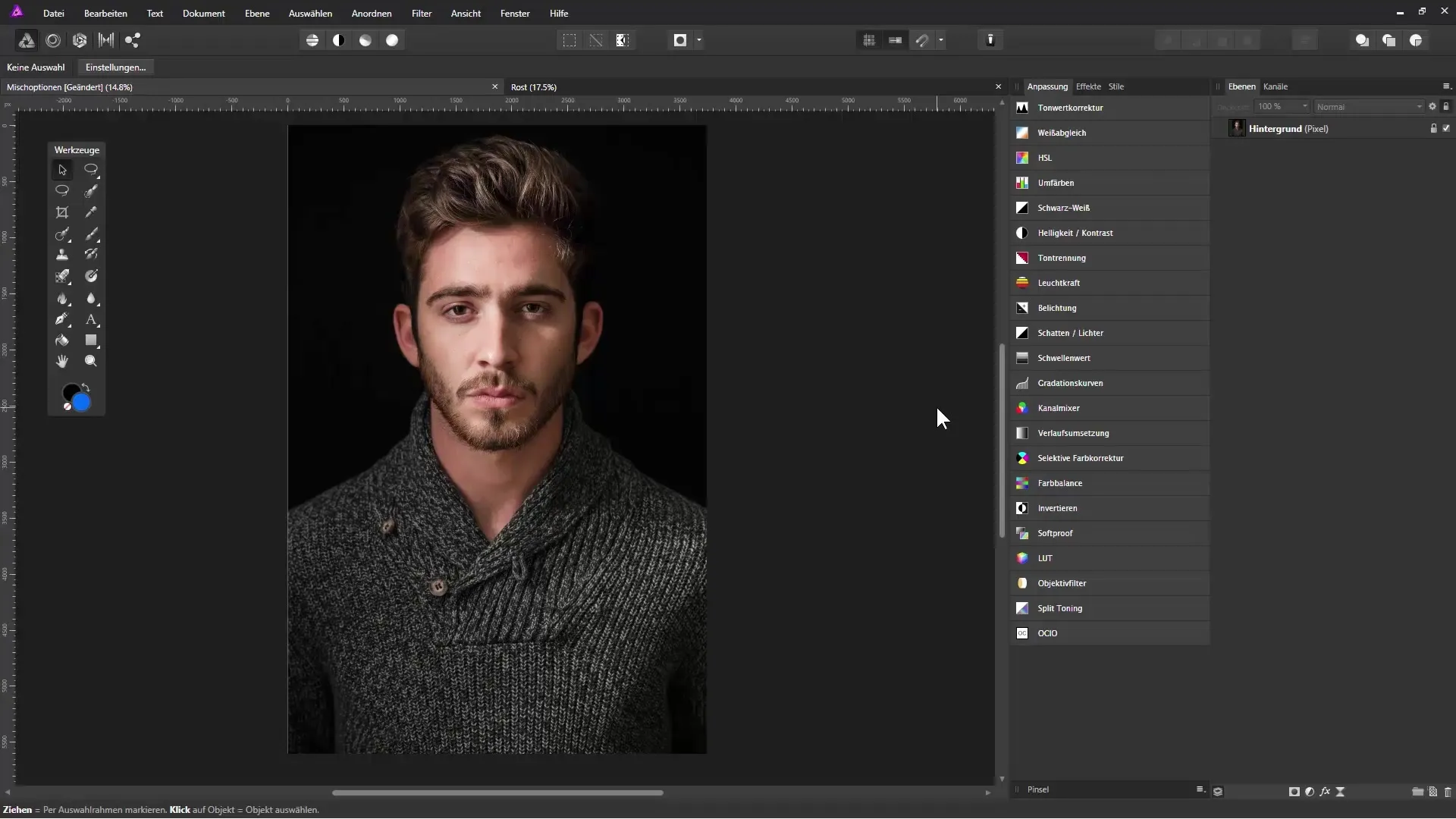
Βήμα 2: Επίλεξε το κατάλληλο κανάλι
Στις επιλογές μίξης μπορείς να επιλέξεις το κανάλι που θέλεις να προσαρμόσεις. Από προεπιλογή είναι ρυθμισμένο το Master κανάλι, πράγμα που σημαίνει ότι όλα τα κανάλια (Κόκκινο, Πράσινο και Μπλε) επηρεάζονται ταυτόχρονα. Αν θέλεις να επεξεργαστείς συγκεκριμένα ένα χρώμα, μπορείς να επιλέξεις κάποιο από τα άλλα χρώματα. Για παράδειγμα, κατέβασε τον ρυθμιστή για φωτεινές περιοχές για να τις κάνεις διαφανείς.
Βήμα 3: Ρύθμισε τη διαφάνεια
Με το να τραβήξεις τον δεξί ρυθμιστή προς τα κάτω, μπορείς να δεις πώς οι φωτεινές περιοχές στην εικόνα γίνονται σταδιακά διαφανείς. Μετακίνησε τον ρυθμιστή προς τα αριστερά για να κάνεις περισσότερες περιοχές διαφανείς. Καθώς το κάνεις αυτό, θα παρατηρήσεις ότι οι σκοτεινές περιοχές γίνονται όλο και πιο καθαρές. Πειραματίσου με αυτούς τους ρυθμιστές για να πετύχεις το επιθυμητό αποτέλεσμα.
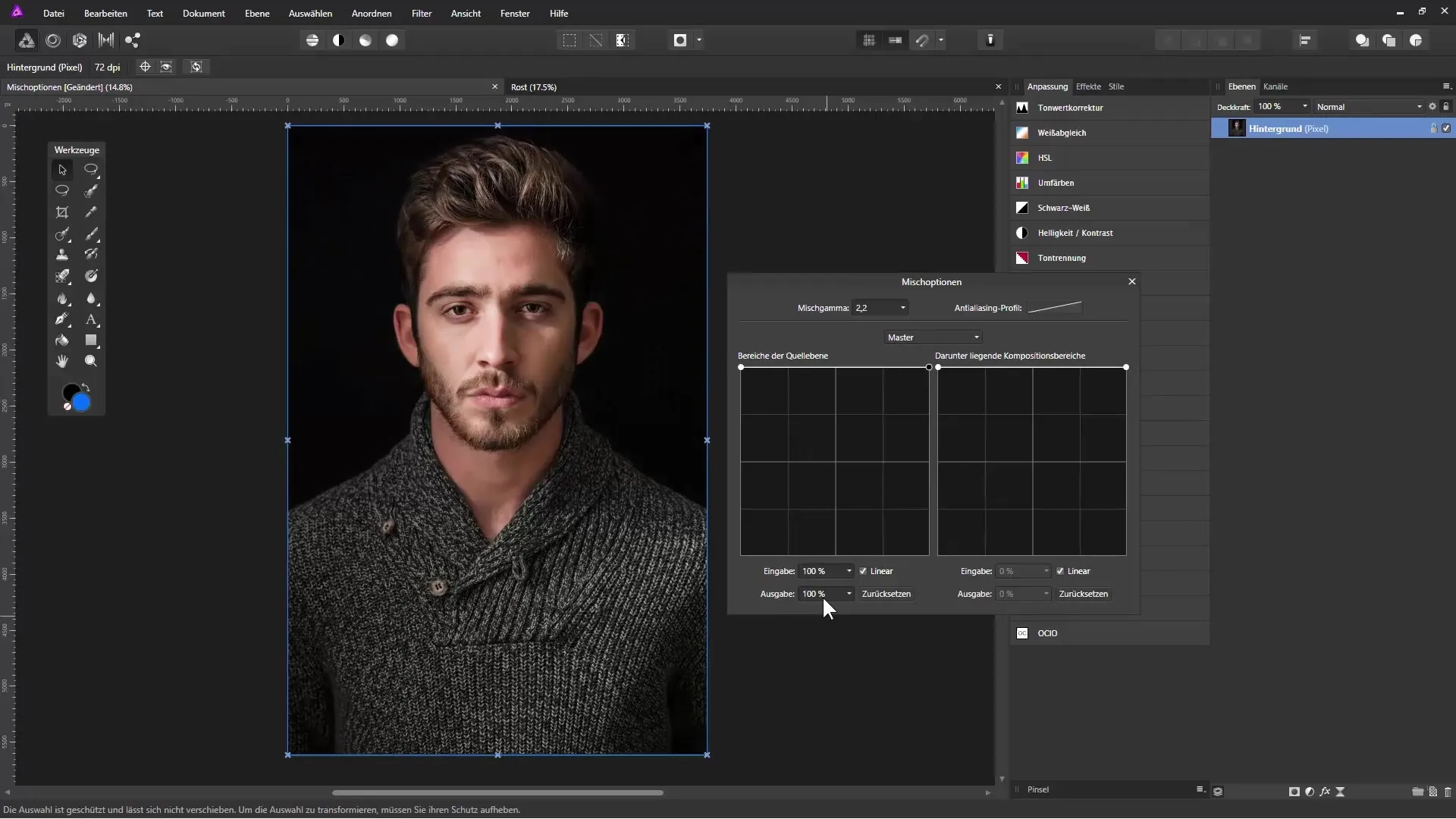
Βήμα 4: Παίξε με τους ρυθμιστές
Είναι δυνατό να προσθέσεις αρκετούς ρυθμιστές στη διαγώνιο (ανάμεσα στο Μαύρο και το Λευκό) για να κάνεις λεπτές προσαρμογές. Με αυτόν τον τρόπο μπορείς να δημιουργήσεις πιο απαλές μεταβάσεις, ώστε η εικόνα να φαίνεται λιγότερο σκληρή. Απενεργοποίησε τη γραμμική ρύθμιση για πιο απαλές μεταβάσεις, αν θέλεις να κάνεις τις άκρες πιο μαλακές.
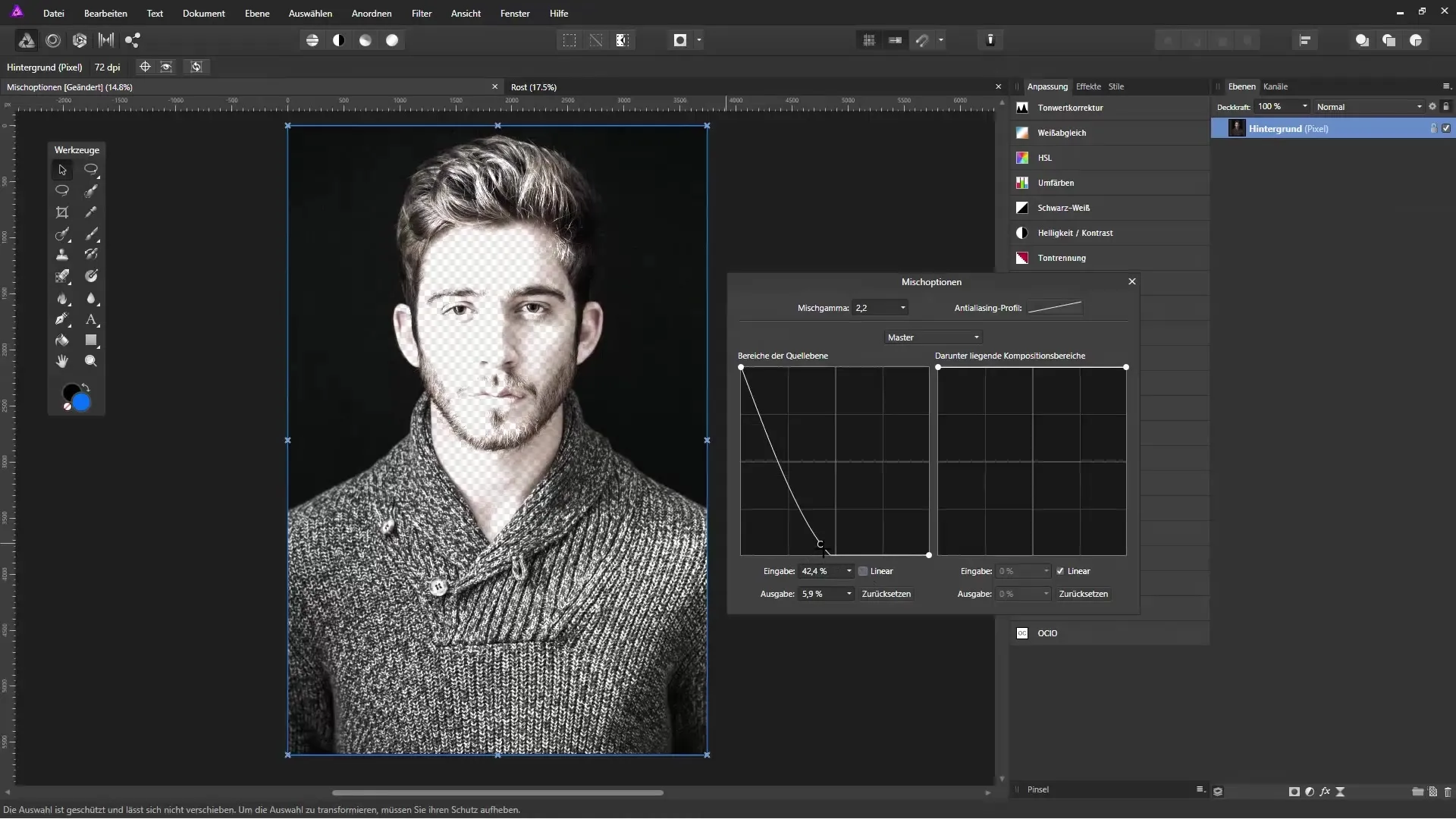
Βήμα 5: Εργάσου με επίπεδα γεμισμάτων
Για να ποικιλόμορφα το δημιουργικό εφέ, μπορείς να προσθέσεις ένα επίπεδο γεμίσματος κάτω από το επίπεδο της εικόνας. Κάνε κλικ στο «Επίπεδο» και επίλεξε «Νέο επίπεδο γεμίσματος». Διάλεξε ένα χρώμα και σύρε το νέο επίπεδο κάτω από το επίπεδο της εικόνας. Με αυτόν τον τρόπο μπορείς να δεις πώς η διαφανής περιοχή αφήνει το γέμισμα να φαίνεται.
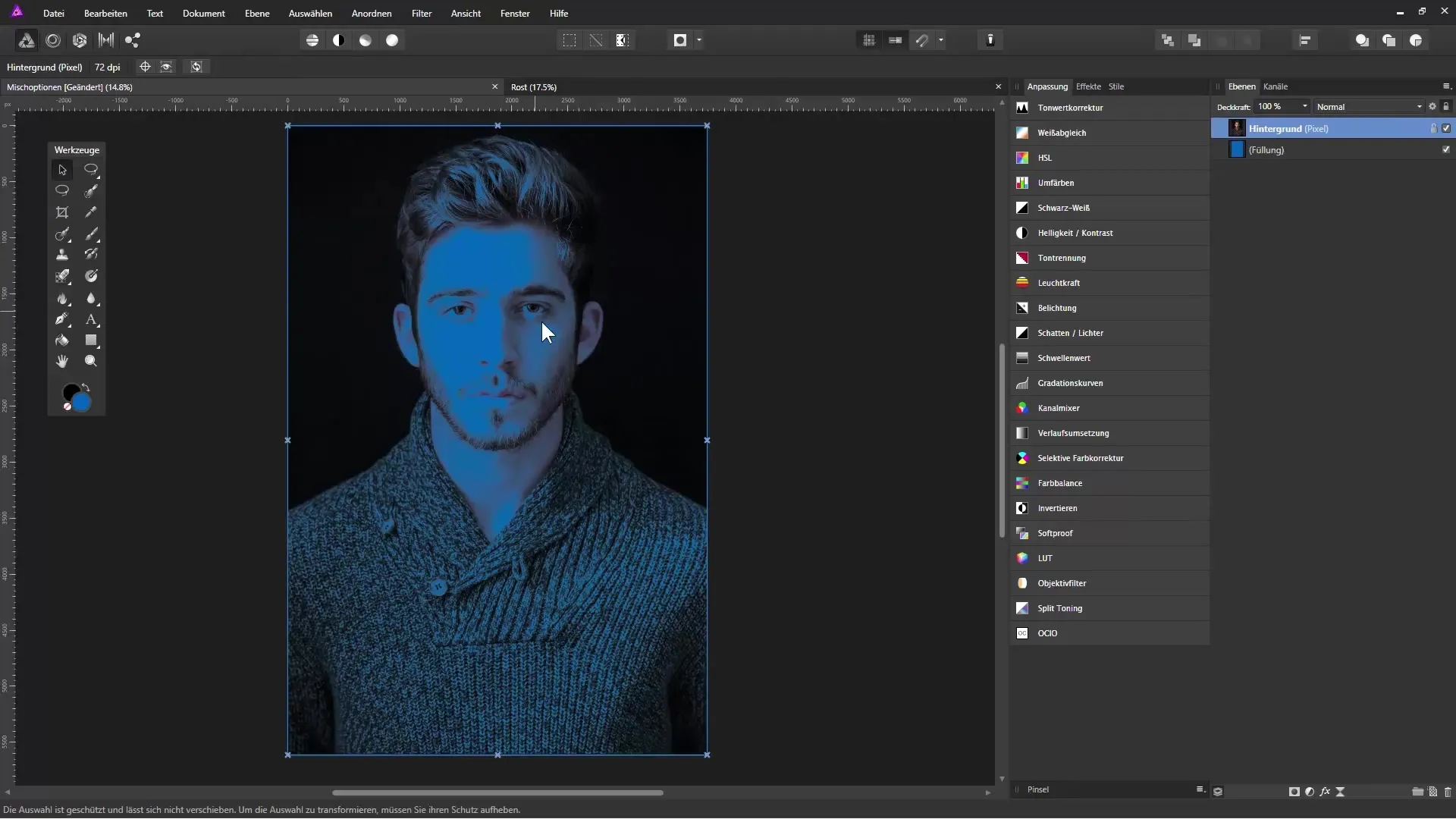
Βήμα 6: Ανάκληση και προσαρμογές
Όποτε θέλεις να κάνεις ένα βήμα πίσω, μπορείς να χρησιμοποιήσεις τη λειτουργία «Αναίρεση». Είναι επίσης δυνατό να ανοίξεις ξανά τις επιλογές μίξης και να κάνεις στοχευμένες προσαρμογές στα κανάλια, π.χ. στο κανάλι του κόκκινου για τόνους δέρματος. Αυτό προσφέρει περισσότερη λεπτομέρεια στην εικόνα σου.
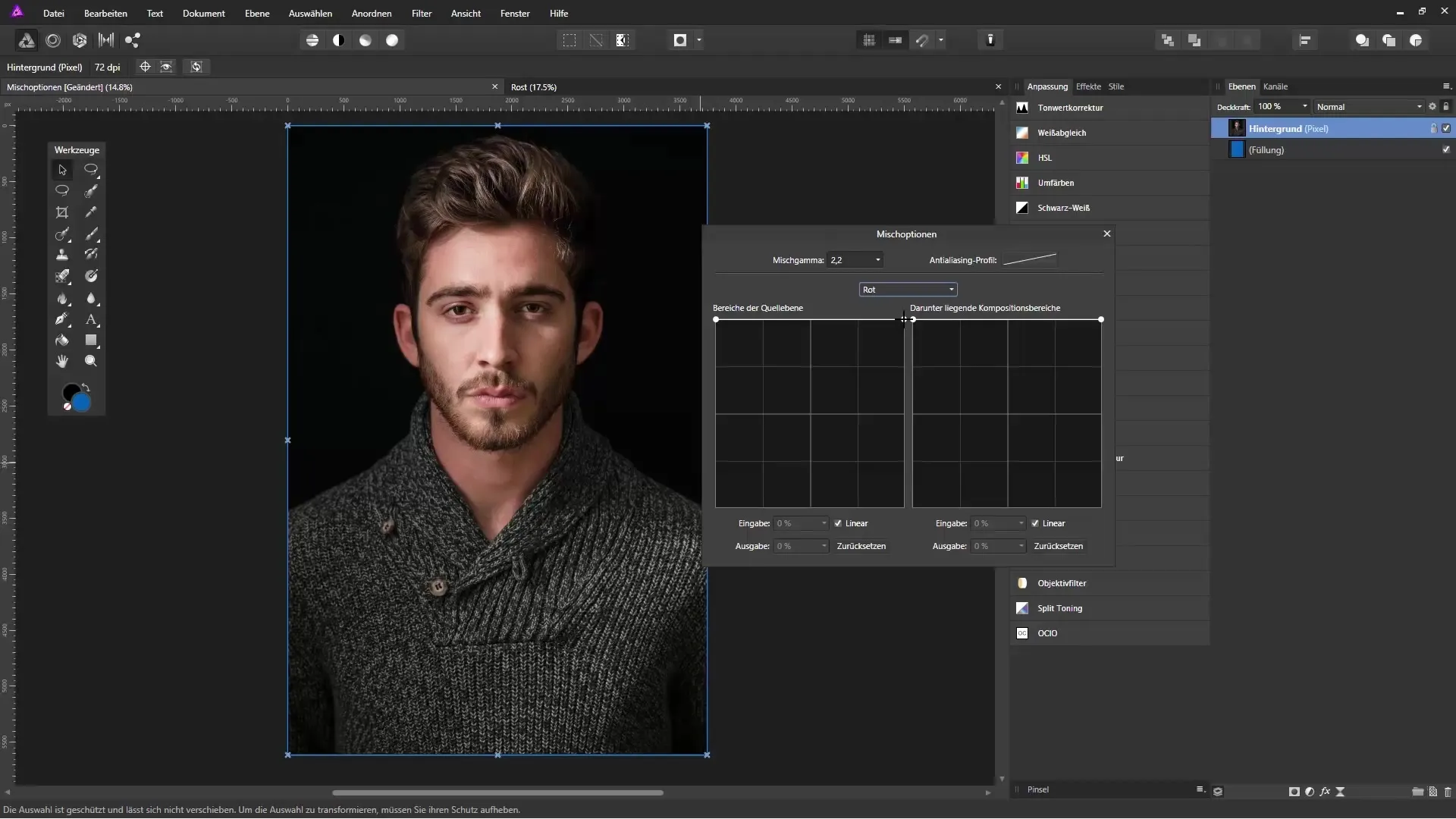
Βήμα 7: Πειραματίσου με τον συνδυασμό εικόνας
Για να πετύχεις ένα ενδιαφέρον εφέ, σύρε μια άλλη εικόνα στο Affinity Photo και τοποθέτησέ την κάτω από τις απελευθερωμένες περιοχές. Για παράδειγμα, μια εικόνα μιας παγωμένης σπηλιάς για να δείξεις το εφέ απαλλαγής της σκουριασμένης επιφάνειας. Κινήσου τη νέα εικόνα έτσι ώστε να ταιριάζει καλά με τις διαφανείς περιοχές.
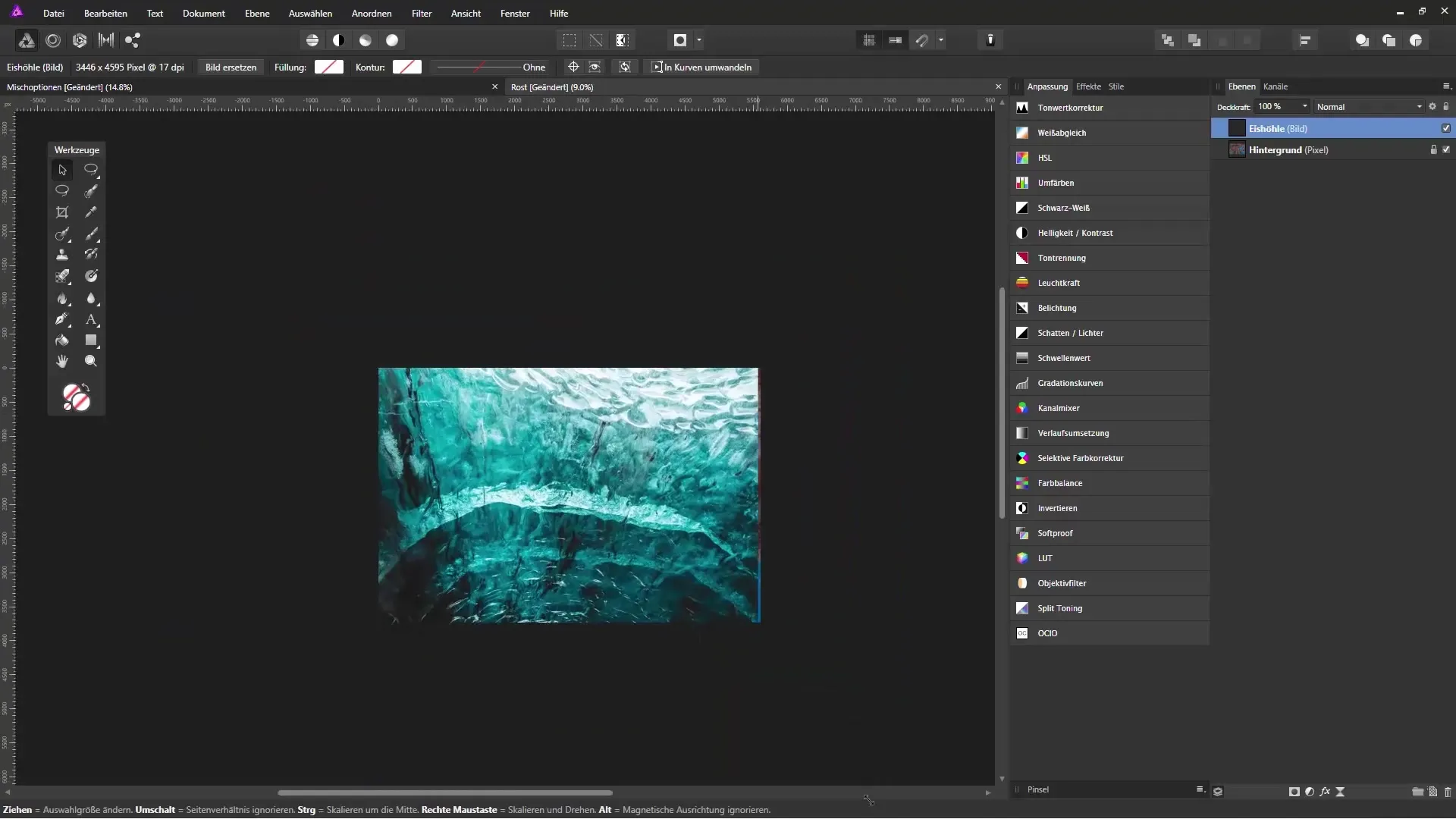
Βήμα 8: Τελικές προσαρμογές στις επιλογές μίξης
Κάνε ξανά κλικ στις επιλογές μίξης και επικεντρώσου στις περιοχές σύνθεσης. Εδώ μπορείς να τονίσεις στοχευμένα τις φωτεινές περιοχές της νέας εικόνας για να δημιουργήσεις μια αρμονική μετάβαση. Το αποτέλεσμα είναι εντυπωσιακές καλλιτεχνικές στιγμές στην εικόνα, χωρίς την ανάγκη για σύνθετες τεχνικές μάσκας.
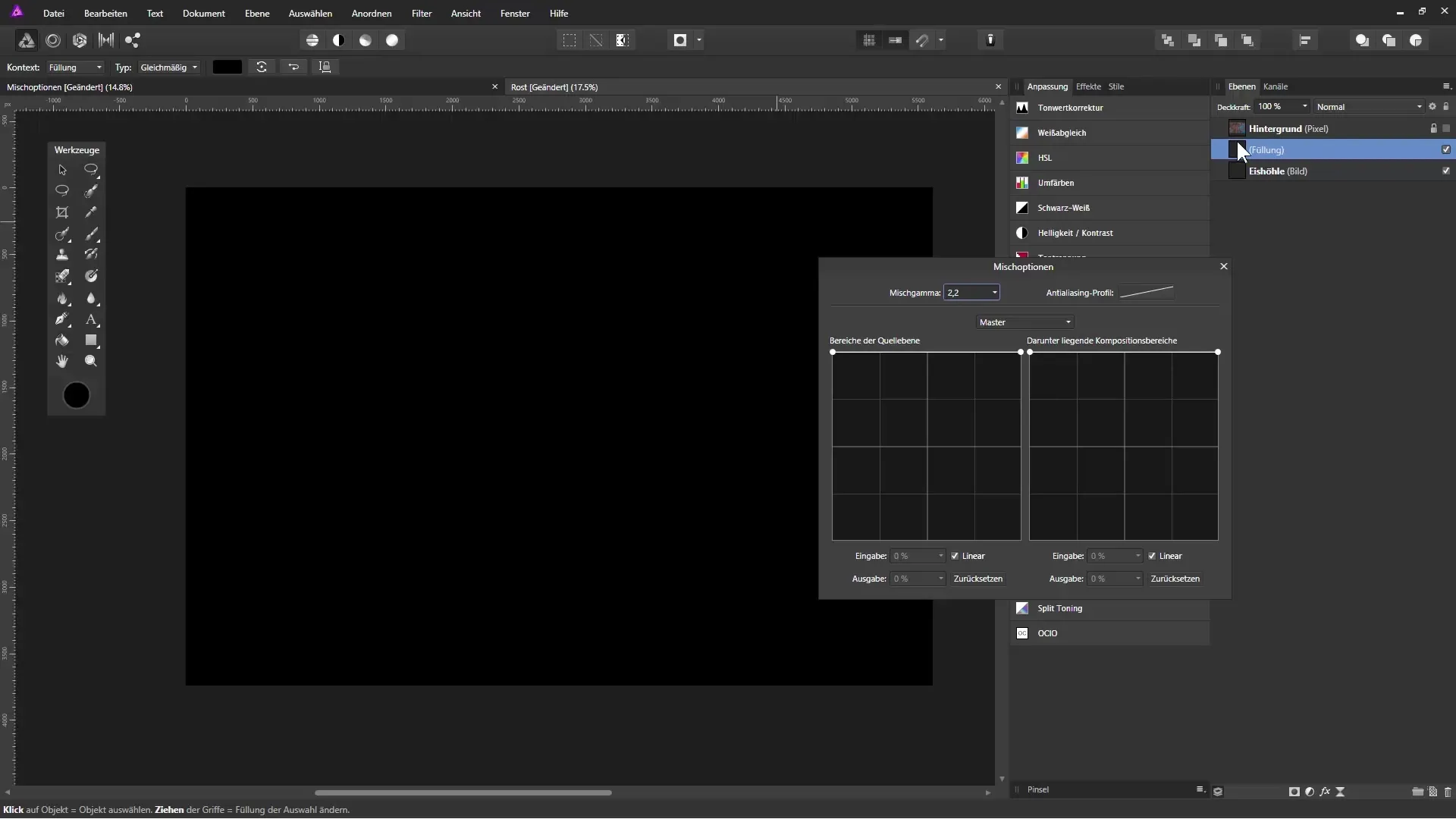
Σύνοψη - Απαλλαγή στο Affinity Photo: Χρήση των επιλογών μίξης με αποτελεσματικότητα
Με τις επιλογές μίξης στο Affinity Photo μπορείς να χειριστείς στοχευμένα χρωματικές περιοχές για να πετύχεις εντυπωσιακά εφέ. Είτε πρόκειται για την απαλλαγή φωτεινών ή σκοτεινών περιοχών είτε για την εισαγωγή άλλων στοιχείων εικόνας – αυτή η τεχνική σου προσφέρει πολλές δημιουργικές δυνατότητες. Χρησιμοποίησε τις λειτουργίες προσαρμογής για να διαμορφώσεις τις εικόνες σου με επιδραστικό και ελκυστικό τρόπο.
Συχνές ερωτήσεις
Τι είναι οι επιλογές μίξης στο Affinity Photo;Οι επιλογές μίξης επιτρέπουν την απόκρυψη ή τη διαφάνεια συγκεκριμένων χρωματικών περιοχών, δημιουργώντας έτσι δημιουργικά εφέ στις εικόνες.
Πώς μπορώ να κάνω τις φωτεινές περιοχές διαφανείς;Χρησιμοποίησε τους ρυθμιστές στις επιλογές μίξης και τραβήξε τον ρυθμιστή για τις φωτεινές περιοχές προς τα κάτω.
Μπορώ να αναιρέσω τις αλλαγές;Ναι, μπορείς να χρησιμοποιήσεις τη λειτουργία «Αναίρεση» ή να ανοίξεις ξανά τις επιλογές μίξης για να κάνεις προσαρμογές.
Μπορώ να εργαστώ με διάφορα επίπεδα εικόνας;Ναι, μπορείς να προσθέσεις άλλα επίπεδα γεμισμάτων κάτω από ένα επίπεδο εικόνας για να δημιουργήσεις ενδιαφέροντα εφέ.
Πώς μπορώ να κάνω τις άκρες των διαφάνειας πιο απαλές;Απενεργοποίησε τη γραμμική ρύθμιση στις επιλογές μίξης για να επιτύχεις πιο απαλές μεταβάσεις.


